Çalışma Kitabındaki Önemli Hücreleri İzlemek için Excel İzleme Penceresini Kullanma
Bazen bir uygulamadaki harika bir özellik hiçbir zaman hakettiği haberi almaz ve Excel'deki İzleme Penceresi böyle bir özelliğin harika bir örneğidir.
Excel'i düzenli kullanıyorsanız, binlerce satır olmasa da muhtemelen yüzlerce yayılan çok büyük çalışma sayfalarında çalıştınız. Güncel değeri ve formülü bir bakışta görebilmeniz için sık sık izlemeniz gereken hücrelerin bazılarının ayrı bir pencerede gösterilmesi yararlı olabilir. Microsoft bu amaç için Excel Gözcü Penceresini yarattı.
Excel İzleme Penceresini Kullanma
Gözetleme Penceresini kullanarak, önemli hücreleri ayrı bir pencereye çekebilir ve onları orada takip edebilirsiniz; böylece çalışma sayfanızın her tarafında kaydırma yapmak zorunda kalmazsınız.
Aşağıdaki örneğe bir göz atalım. Diyelim ki bu veriler çok daha büyük bir veri setinin parçası ve biz de sıklıkla değişen birkaç önemli hücreyi izlemek istiyoruz..
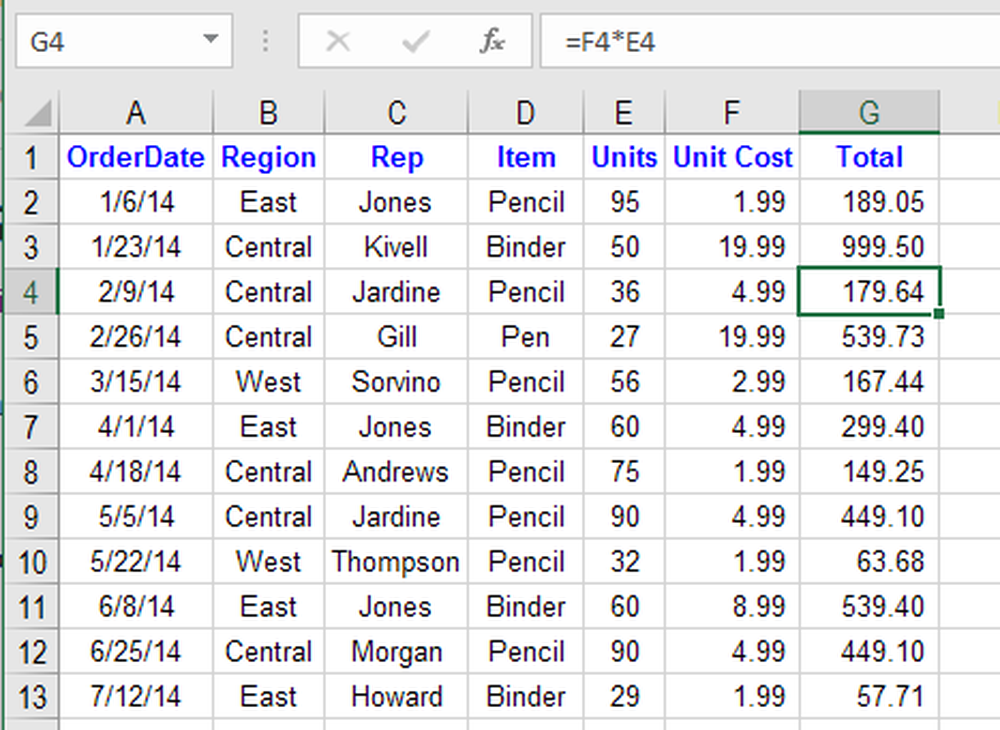
Tıkla Formüller sekmesinde Kurdele ve başlıklı düğmeyi bulun İzleme Penceresi altında Formül Denetimi Bölüm.
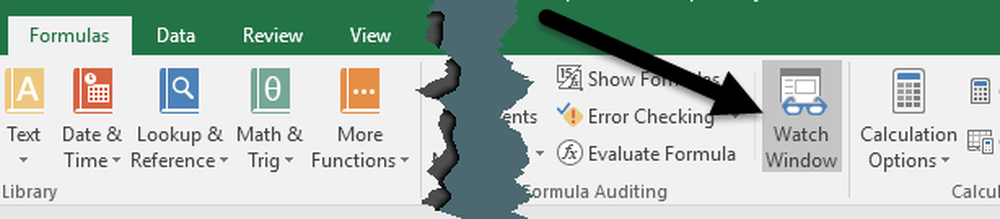
Bu açılacak İzleme Penceresi iletişim kutusu. Tabii ki, kutu henüz boştu, çünkü izlemek için henüz bir hücre eklemedik..
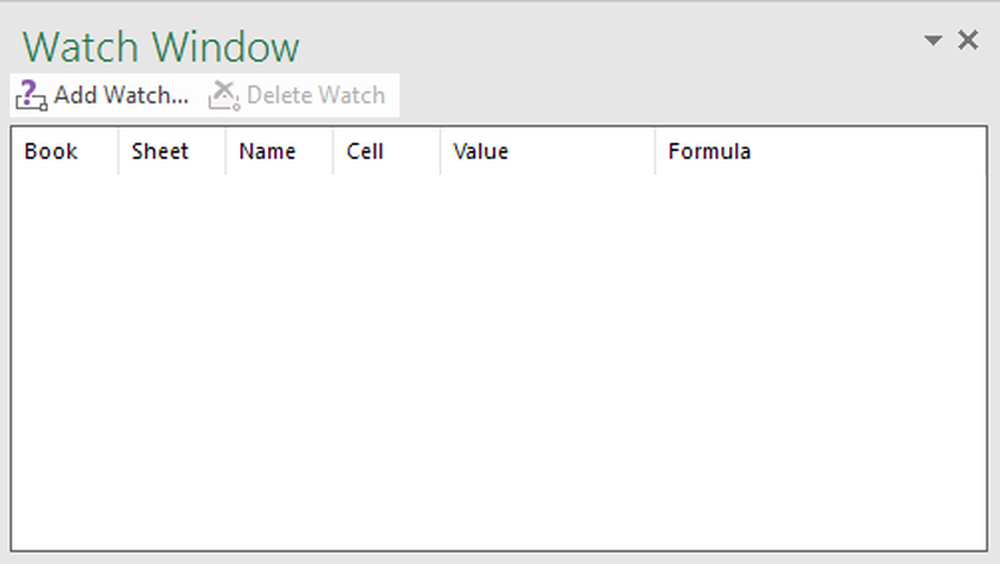
Şimdi izleme penceresine bir hücre ekleyelim. Bunu yapmak için tıklayın İzle ekle iletişim kutusunun en üstünde bulunan bağlantı.
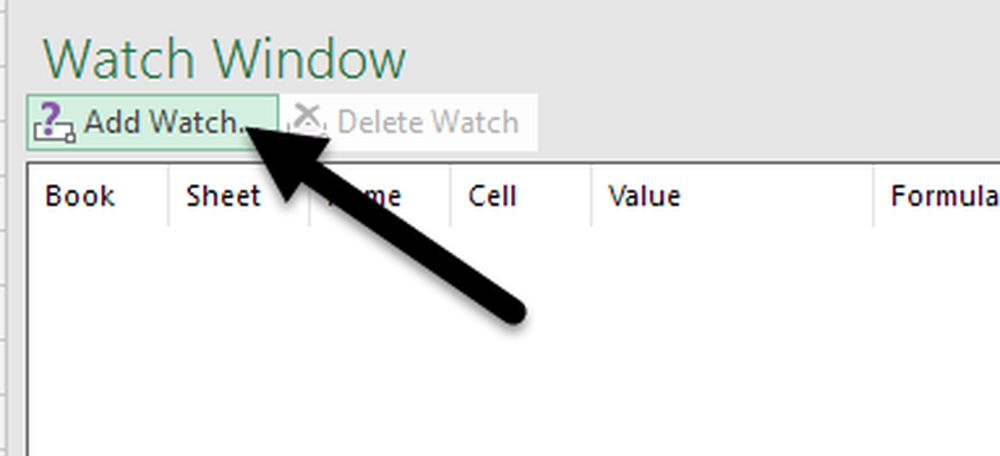
İçinde İzle ekle iletişim kutusunda, hücreleri iki yoldan biriyle seçebilirsiniz. Hücre başvurusunu doğrudan girebilir veya hücreleri farenizle seçebilirsiniz. Doğrudan hücrelere yazmak, izlemek istediğiniz yalnızca bir veya iki hücreye sahipseniz kullanışlıdır..
Ancak, bir seferde yalnızca bir veya birkaç hücre seçmekle sınırlı değilsiniz. Bir dizi hücre seçmek için farenizi tıklayarak ve sürükleyerek bitişik hücreleri İzleme Penceresine ekleyebilirsiniz. İşiniz bittiğinde, tıklayın Eklemek buton.

Hücreleri İzleme Penceresine ekledikten sonra birkaç şey göreceksiniz. İlk olarak, Excel hücreleri izlemeye başladı. Bu hücre için değer veya formülde yapılan değişiklikler derhal İzleme Penceresinde görünecektir..
İkincisi, Gözetleme Penceresi ayrıca size, hücrelerin bulunduğu çalışma kitabı ve hücrelerin bulunduğu çalışma sayfası ve eğer verilmişse hücrenin adı da dahil olmak üzere, hücreler hakkında diğer önemli bilgileri de bildirir..
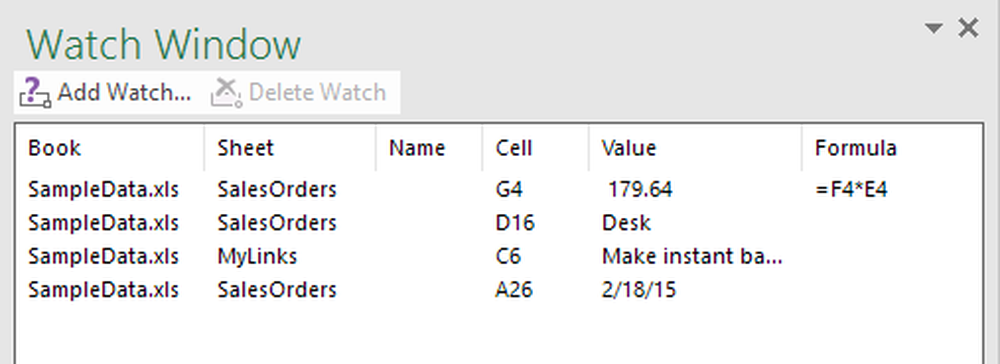
İsterseniz, hatta İzleme Penceresi Excel'in yanlarından birine yerleştirerek, etrafta kayan çalışma sayfasında değerli yer kaplamaz..
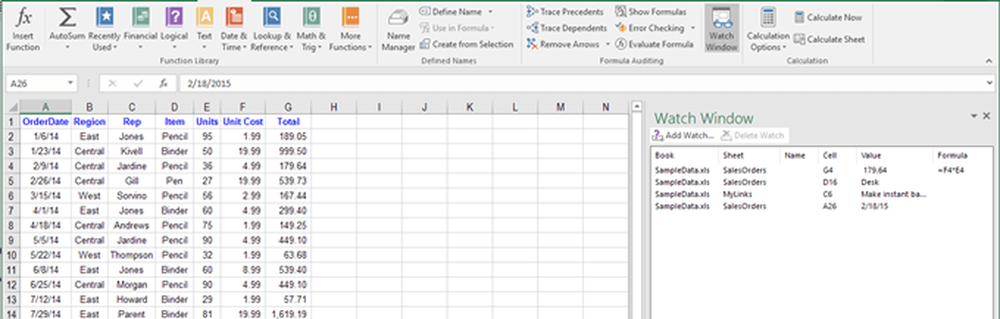
Aynı Excel çalışma kitabındaki diğer çalışma sayfalarından hücreleri ekleyebilirsiniz, ancak başka bir çalışma kitabından hücre ekleyemezsiniz. Her çalışma kitabının kendi ayrı İzleme Penceresi vardır. Büyük e-tablolarla çalışıyorsanız, İzleme Penceresi gerçek bir zaman tasarrufu sağlar ve işinizde daha fazla zaman harcamanıza ve Excel'de daha az zaman geçirmenize izin vererek verimliliğinizi artırması olasıdır. Herhangi bir sorunuz varsa, yorum yapmaktan çekinmeyin. Keyfini çıkarın!
Ayrıca, verileri filtrelemeyi, Word'e bir Excel elektronik tablosu eklemeyi, Excel'in birden çok örneğini açmayı, Excel'deki değişiklikleri izlemeyi ve Excel'deki tarihleri çıkarmayı öğrenebileceğiniz diğer Excel makalelerimi de kontrol ettiğinizden emin olun..




